
Почему не открывается ММС на телефоне?
На Android не загружаются ММС — что делать
Современные способы передачи медиафайлов весьма разнообразны: электронная почта, специальные приложения, социальные сети. Однако остаются и те пользователи, которые предпочитают обращаться к услугам ММС. Данный способ передачи файлов очень простой и не вызывает затруднений, однако случается, что медиа файлы не отправляются или их невозможно загрузить. Рассмотрим причины, вызывающие проблему, а так же эффективные методы ее решения.
Мы не несем ответственности за ваши действия. Рекомендуем обратиться в сервисный центр за решением проблемы.
Почему не загружаются ММС на Андроиде и как это исправить?
При обнаружении неполадки в первую очередь рекомендуется обратиться к оператору сотовой связи и удостовериться, что данная услуга (MMS) является активной для Вашего номера или тарифного плана. Бывает так, что медиа сообщения не открываются на Android, потому что Вы находитесь в регионе, где данная услуга не поддерживается. Здесь не поможет активация интернета и запрос настроек ММС.

Первым делом необходимо позвонить оператору и узнать подробности доступа услуг для конкретного номера. В случае положительного ответа Вам необходимо запросить автоматические настройки ММС, которые отправляются на номер в виде смс. После сохранения присланных настроек необходимо перезапустить гаджет. Услуга будет активирована. Присланные ранее медиа сообщения станут доступны для просмотра.
Важно: обращаясь к оператору, не забудьте уточнить модель и серию Андроида. Для каждой конкретной модели предусматриваются индивидуальные параметры настройки.
Если возможность установки автоматических настроек не доступна, по каким-либо причинам, пользователю придется устанавливать услугу вручную. Детальная инструкция представлена ниже.
Как настроить прием и загрузку ММС на телефоне самостоятельно – алгоритм:
- подключите систему вай-фай или мобильный интернет. В случае использования последнего убедитесь, что Вы подключили интернет для конкретной сим карты, если Ваш смартфон относится к категории дуос и Вы используете две симки;
- заходим в общее меню настроек и начинаем «калибровку»;
- выбираем подпункт «беспроводные сети», заходим во вкладку «передача данных» и ставим галочку для активации;
- после этого возвращаемся к разделу «беспроводные сети» и заходим в меню «мобильные сети», выбрав при этом точку доступа;
- здесь выбираем ту сим карту, на которую будут приходить ММС и с которой Вы будете отправлять медиа файлы;
- кликаем на выбранную карту, после чего в телефоне должны появиться две новые точки доступа (для мобильного интернета и для активации ММС). Если этого не произошло, то заполнять точку доступа придется вручную, опираясь на инструкцию оператора сотовой связи. Универсальной модели активации нет, поэтому в каждом конкретном случае условия заполнения параметров будут персональными.
Особенности настройки ММС у различных операторов:
- Мегафон — для того чтобы Вам прислали автоматический пакет настроек, необходимо отправить запрос сообщением на номер 5049. После получения настроек их необходимо сохранить и перезагрузить Андроид. Теперь услуга будет активной. Если же потребуется ручная калибровка, то необходимо связаться с оператором;
- Билайн – запрос автоматических настроек осуществляется по номеру 06741015. Активировать опцию так же можно в Личном кабинете на компьютере или используя мобильное приложение оператора связи. Для уточнения параметров ручной активации обратитесь к сотруднику компании;
- МТС – активировать услугу Вы сможете по номеру 1234. В качестве альтернативы оператор мобильной связи предлагает использовать интернет помощника, который является частью приложения для смартфона от МТС;
- Теле2 – запрос на подключение услуги осуществляется путем звонка оператору. Коротким номером для подключения опции является номер 679.
- Yota – обратитесь в кол центр по номеру +7 (958) 537 06 90.
Совет: настройка ММС является достаточно простой процедурой, даже если Вам приходиться делать это вручную. Однако обратите внимание, что после активации опции стоимость одной отправки медиа файла составит порядка 7 рублей. При этом услуга предусматривает ограничения по размеру файла. Гораздо удобнее и экономичнее пользоваться современными программами и приложениями на бесплатной основе.
Распространенные причины неполадки
Первой причиной, почему Вы не можете отправить сообщение формата ММС, является размер файла. Он может быть слишком велик для пересылки (до 350 Кб). Для устранения проблемы попробуйте сделать снимок в более низком качестве или скачать картинку с более низким разрешением.
Сообщения могут быть не доставлены адресату по причине не правильного набора номера. Для передачи ММС необходимо вбивать номер в международном формате, соблюдая все правила. Не редко пользователи меняют смартфоны, переставляя сим карту в другой телефон. Не стоит забывать, что активная услуга ММС на Вашей карте будет абсолютно бесполезной, если на переставленном Андроиде нет полагающихся настроек.
Иногда проблемы в передачи сообщений могут крыться в том, что адресат является пользователем другого сотового оператора, который предлагает иные условия пользования услугой.
Медиа сообщение не будет доставлено и в том случае, если телефон абонента выключен или сломан. Отправленное ММС будет активным на протяжении 3-х суток, по истечению этого срока файл будет удален и не доставлен адресату, даже если тот включит телефон.
В периоды активного использования мобильной сети некоторые услуги могут давать сбой. Это касается передачи или загрузки ММС. В данном случае оптимальным вариантом станет попытка отправки сообщения позже.
Как открыть сообщение ММС на телефоне?
 С развитием эпохи мобильного интернета ммс должны были утерять свою былую популярность. Но этого не случилось в силу разных причин: во-первых, не у всех людей есть доступ к интернету, а во-вторых, пересылать ммс-сообщения гораздо быстрее, чем в каком-нибудь мессенджере.
С развитием эпохи мобильного интернета ммс должны были утерять свою былую популярность. Но этого не случилось в силу разных причин: во-первых, не у всех людей есть доступ к интернету, а во-вторых, пересылать ммс-сообщения гораздо быстрее, чем в каком-нибудь мессенджере.
- Преимущества ММС
- MMS на андроиде
- Автоматически настройка ММС
- Обращение за помощью к оператору
- Настройка ММС вручную
Преимущества ММС
 Совместимость всех устройств. Даже старые модели телефонов откроют мультимедийное сообщение без потери его качества. Риск получить искаженное изображение или аудиофайл предельно низкий.
Совместимость всех устройств. Даже старые модели телефонов откроют мультимедийное сообщение без потери его качества. Риск получить искаженное изображение или аудиофайл предельно низкий.- Возможность отправлять ММС на электронную почту, и наоборот.
- Развлечения при помощи ММС-игр, ММС-чата и ММС-знакомств.
- Быстрая отправка графической информации. Особенно оценят это достоинство люди из мира бизнеса. Отправить важную диаграмму коллегам можно за пару секунд. При этом не сомневаться в том, что они ее получат.
MMS на андроиде
Телефоны с операционной системой Android в большинстве случаев поддерживают передачу данных при помощи ММС. Только нужно ее настроить. Изменять конфигурации на андроиде можно при помощи автоматической настройки, можно сразу обратиться к мобильному оператору, настроить вручную или заказать настройки на сайте оператора.
Автоматически настройка ММС
Данный способ очень удобен, потому что техника сделает все сама вместо пользователя. Вероятность допустить ошибку или навредить мобильному устройству стремится к нулю. Единственный минус: воспользоваться автоматической конфигурацией можно только один раз (при первой регистрации в сети мобильного оператора). Как настроить ММС автоматически:
- Установить сим-карту.
- Запустить мобильное устройство и ввести пин-код, если потребуется.
- Получить настройки в виде СМС-сообщений от мобильного оператора.
- Запустить конфигурацию и дождаться завершения установки.
- Теперь можно прочитывать присланные сообщения.
Это интересно! Как самому наклеить плёнку на телефон в домашних условиях
Обращение за помощью к оператору
В отличие от предыдущего способа, просить помощи у оператора можно неограниченное количество раз. Но здесь пользователю придется четко выполнять инструкции, чтобы добиться положительного результата. У каждого оператора мобильной сети есть свой бесплатный номер технической поддержки. Нужно попросить переслать настройки ММС на номер мобильного телефона:
- МТС – 0890,
- Мегафон – 0550,
- Мотив – 111,
- Билайн – 0611.
После заказа настроек их необходимо принять, а потом перезагрузить устройство, чтобы начать пользоваться и отправлять сообщения. Бывает, что услуга не подключается с первого раза и требует дополнительной активации. В таком случае, нужно снова позвонить в техническую поддержку и попросить включить услугу для данного номера сотового телефона. После всех манипуляций графические сообщения будут активированы.
Настройка ММС вручную
Если дозвониться оператору невозможно, а услуга ММС необходима с минуты на минуту, то придется ее устанавливать собственными силами. Инструкция:
- Открыть меню (приложения) на мобильном устройстве,
- Войти в «Настройки»,
- Выбрать кнопку «Сети» в открывшемся меню,
- Найти вкладку «Мобильные сети» и нажать ее,
- Перейти в «Точки доступа» и поставить галочку на «Мобильные данные»,
- Произойдет перенаправление в раздел «Точки доступа в Интернет». После нажать на «Новая точка доступа».
Следующие шаги зависят от оператора. Только некоторые графы одинаковы для пользователей Билайна, Мегафона, МТС, Теле 2, Мотива. Это «тип точки доступа» mms и «Порт MMS» 8080 (есть альтернативный код 9201 у абонентов МТС и Теле 2). Пример настроек для мобильного оператора Билайн.
Это интересно! Как создать учётную запись на самсунг?
Имя пользователя можно указать любое (использовать символы латинского алфавита). Точка доступа – это mms.beeline.ru. Логин, или имя пользователя, будет beeline и пароль совпадает с ним (тоже beeline). В графе MMSC следует ввести http://mms/. IP-адрес для этого мобильного оператора – 192.168.094.023.
Нужно ввести только указанную информацию, а остальные графы оставить без изменений. После требуется только сохранить введенные данные и перезагрузить мобильное устройство.
Заказ настроек на сайте оператора мобильной связи:
- Зайти на сайт мобильного оператора.
- Выбрать среди перечисленного модель своего сотового аппарата, ввести номер своего мобильного телефона.
- Нажать «отправить».
- В течение некоторого времени на телефон придут настройки, которые нужно будет установить.
- Перезагрузить устройство по завершении установки.
 В случае, если не удалось добиться успеха, то проблема, скорее всего, в действиях пользователя или в настройках самого телефона. Если исправить проблему самостоятельно невозможно, стоит обратиться в сервисный центр мобильного оператора.
В случае, если не удалось добиться успеха, то проблема, скорее всего, в действиях пользователя или в настройках самого телефона. Если исправить проблему самостоятельно невозможно, стоит обратиться в сервисный центр мобильного оператора.
Графические сообщения открываются точно так же, как и текстовые. Если присланный файл не отображается, нужно посмотреть дополнительно настройки приема и передачи ММС-сообщений.
Почему не открываются ММС сообщения на телефоне Андроид?
Статья расскажет, почему на «Андроиде» не отправляются или не загружаются ММС сообщения.
Многие пользователи спрашивают, почему не открываются MMS на телефонах под управлением «Android»? Если это происходит, для начала необходимо зайти в настройки и проверить, правильно ли заданы параметры APN. Как правило, эти параметры настраиваются при покупке СИМ-карты – мобильный оператор присылает вам соответствующие настройки в СМС.
Но, если вы смените СИМ-карту, старые настройки могут слететь, а новые вы не получили. Поговорим об этом подробнее.
Почему не загружаются, не отправляются, не принимаются MMS на телефонах «Android»?
Как уже отмечалось, основными проблемами с открытием или отправкой MMS являются неправильные настройки на телефоне «Android». То есть такие проблемы могут случиться и с теми, кто отправляет MMS, и с теми – кто их принимает.
Правда, следует отметить и прочие причины:
- Изображение, отправленное по MMS, имеет большие размеры, нежели имеющееся свободное место для хранения файлов на телефоне.
- Ваш телефон, возможно, не поддерживает формат изображения, которое отправлено вам по MMS
- Функция MMS попросту отключена на телефоне или не поддерживается вашим тарифным планом
Поэтому следует исследовать все перечисленные причины. Если все настройки у вас проставлены верно, а MMS не открывается, тогда позвоните своему мобильному оператору и опишите ему свою проблему.
Что делать, если MMS не открывается на телефоне «Android»?
Мобильные операторы связи, как правило, присылают клиентам, купившим новую СИМ-карту, сообщения с настройками MMS и Интернета. Но не все пользователи применяют их, считая такие СМС просто лишним спамом от оператора. Просто эти пользователи, вероятно, даже не подозревают, что таким образом можно настроить MMS.
Как следствие, отправка или принятие MMS сообщений становится невозможным, так как «Android» просто не понимает, что от него требуется в данном случае.
Теперь обсудим, как решить сложившуюся проблему. В нашем распоряжении имеются два способа: ручные и автоматические настройки MMS на телефоне «Android».
Автоматические настройки
Если при покупке СИМ-карты вы не получали никакого СМС или получили, но удалили его, тогда вам придется настроить MMS на телефоне «Android» по инструкции, которую мы приведем. Для каждого оператора сотовой связи существует свой порядок получения необходимых настроек:
- «Мегафон» — отправляем СМС с текстом «3» (без кавычек) на 5049 и ждем ответного сообщения с настройками.
- «Билайн» — звоним на 060432 и следуем голосовым инструкциям; либо набираем USSD-запрос *110*181#Вызов.
- «МТС» — отправляем СМС без текста на 1234 либо звоним на номер 0876
- «Теле2» — звоним на номер 679
Кстати, если вы зарегистрировались на официальном сайте какого-либо мобильного оператора, то настроить MMS можно будет в своем личном кабинете.
Ручные настройки
Вы также можете воспользоваться ручными настройками, если автоматические вам по тем или иным причинам не помогли. Для этого в телефоне «Android» нужно сделать следующее (наименования разделов/пунктов могут немного отличаться у разных моделей телефонов, но разобраться вы сможете):
- Заходим в «Настройки» и проходим в «Другие сети»
- Далее идем в «Мобильные сети»
- Затем жмем на пункт «Точки доступа»
- Теперь выбираем в списке MMS

Настраиваем MMS на «Android»
А далее нужно вручную вбить настройки. Для каждого оператора сотовой связи имеются свои определенные настройки:

Настраиваем MMS на «Android»
Вот, например, настройки для «Теле2»:

Настраиваем MMS на «Android»
После того, как вы зададите все необходимые настройки, сохраните их и перезагрузите телефон.
Видео: Не отправляются и не принимаются MMS?
ММС на телефоне Samsung: как настроить, открыть или отправить сообщения в 2021 году
Открыть ММС сообщение на телефоне Samsung не всегда выходит – трудности возникают из-за отсутствия соответствующих настроек или других причин. При этом они могут не только не открываться на Самсунге, но также и не приходить. Чтобы решить эту проблему, пользователю нужно выяснить – из-за чего сложилась такая ситуация и потом следовать пошаговой инструкции для ее исправления.
Актуальность, наладка и использование опции ММС

MMS – мультимедийные сообщения, которые требуются в ситуациях, когда доступа к интернету нет или устройство не поддерживает современные приложения с аналогичными функциями. Возможность отправить ММС с Андроида мало актуальна, но иногда это единственный способ срочно передать важную информацию. Но, перед отправкой или получением такого сообщения на телефон Самсунг нужно настроить ММС. Чтобы сделать опцию доступной и отправлять мультимедийные сообщения, пользователь выполняет 3 шага:
- подключает услугу через оператора;
- изменяет учетную запись;
- вручную проверяет смену настроек смартфона.
На Андроиде настроить MMS несложно – общий алгоритм действий одинаков, но правила активации этой функции могут отличаться (зависит от оператора).
Автоматический режим
Настроить MMS на телефоне можно без изменения каких-либо параметров на Самсунге вручную – участие пользователя в этом случае минимально. Но, активировать в автоматическом режиме функцию мультимедийных сообщений можно только 1 раз – во время первой регистрации Самсунга в мобильной сети выбранного оператора связи. После такого запроса настраивать повторно ММС на телефоне не нужно. Алгоритм такой:
- Для получения авто-настроек абонент устанавливает SIM-ку в смартфон и включает его.
- После регистрации телефона в сети проходит поиск требуемых значений в базе оператора связи и следует отправка запрашиваемой информации на Андроид.
- Когда принят конфигурационный профиль, владелец номера, чтобы в будущем была возможность получить и отправить ММС на телефон, принимает их и сохраняет.
Кроме такой «одноразовой» наладки, есть другой автоматический способ изменить параметры, когда ММС не приходят и не отправляются – пользователь может обратиться за помощью к оператору. Допустимое число раз запросов настройки опции таким путем не ограничено. Если с Андроида не отправляются ММС, а они требуются пользователю, он звонит на бесплатный консультационный номер оператора. При заказе настроек нужно следовать указаниям, а когда они придут – принять и сохранить их. После обязательно перезагрузить смартфон.
Получить настройки, если телефон ММС не принимает, можно и заказав их через интернет. Для этого пользователь заходит на оф.сайт своего мобильного оператора и, перейдя в нужное меню, выбирает модель своего аппарата. Потом вводит номер и подтверждает, что он не робот через капчу. Далее происходит отправка запроса и через несколько минут приходят настройки, которые принимают и сохраняют. После такой активации функции также требуется перезагрузка устройства.
Ручная настройка

Если абонент не может связаться с оператором то, изменить параметры телефона возможно самостоятельно – вручную. Для этого пользователь переходит в меню приложений и выбирает «Настройки». Потом, в появившемся окне, пользователь нажимает на «Сети» и выбирает «Мобильные сети». Из этого меню переходит на «Точки доступа» и ставит галку напротив «Мобильные данные». После попадает в «Точки доступа интернет» и жмет на графу «Новая точка доступа». Дальше, в соответствии с таблицей абонент заполняет строки параметров, а все остальное оставляет без изменений, сохраняет (если на устройстве это предусмотрено) и перезагружает смартфон.

В случае смартфона с Андроид старой версии, для наладки абонент заходит в «Настройки», потом «Беспроводные сети», затем «Мобильная сеть» и «Точка доступа». В последнем окне он жмет на «Меню» и входит в «Создать APN».
Как открывать ММСки на Samsung

Поддержка сообщений с мультимедиа-вложениями на смартфоне базовая, как и SMS. Их настройки должны приходить в авторежиме, сразу после активации SIM-карты. Когда проблем нет, ММС на телефоне Самсунг можно посмотреть по аналогии с классической СМСкой. Но, когда автонастройки нет (бывает, когда симка куплена несколько лет назад), абоненту надо сделать наладку. Чтобы на телефоне Samsung прочитать ММС, пользователь звонит оператору или вносит требуемую информацию вручную.
Проблема, когда ММС не загружается на Самсунге, бывает обусловлена сбоем работы системы и потерей наладочных данных. Иногда, из-за каких-то внутренних причин, устройство может откатить настройки до стандартных, что ведет к утрате тех, которые присланы оператором. Поэтому, если ММС не открывается на Андроиде, пользователь проверяет состояние наладки, а также параметры спама (в них должно быть пусто). Если информация правильная, то владелец телефона сперва обращается к оператору и, когда он не может помочь, то идет в СЦ своего провайдера сотовой связи. Консультант проверит и поможет загрузить параметры ММС сообщений на Андроид.
Как вложить медиафайл и послать ММС
Создают и отправляют сообщение с мультимедиа-содержимым по аналогии со стандартными текстовыми SMS. Чтобы послать ММС с устройства Samsung, пользователь разворачивает окно «Сообщения» и определяет получателя (открывает требуемый диалог). Потом кликает по кнопке «Добавить» (иногда бывает «+» или «↑») и загружает медиафайл. После нажимает на «Отправить» и ММСка уходит к своему адресату.
Возможные проблемы
Не всегда сложности с отправкой и получением сообщений мультимедиа, связаны с техническими неполадками устройства или отсутствием требуемых настроек Андроид-смартфона. В частных ситуациях ограничение обусловлено тарифным планом. Но, пользователь сперва проверяет сетевые параметры. Когда проблема не в них, то причина неработающей функции ММС нередко заключена в таких моментах:
- В отдельных регионах услуга бывает недоступной. Если есть такое предположение, то для уточнения функций тарифного плана, абонент связывается с представителем поставщика мобильной связи.
- Когда в смартфоне Самсунг стоит 2 параллельные SIM-карты разных операторов, то чтобы получать и отправлять с них ММСки пользователю нужно настроить каждый номер по отдельности.
- Иногда у абонента не выходит отослать сообщение с мультимедийным содержимым – это может быть обусловлено тем, что тарифный план адресата не включает такую опцию или его устройство использует другие сетевые параметры.
Если случай единичный, то проблема в самом сообщении – ММСка может быть «битой» и из-за этого не открываться.
Чтобы открыть или отослать ММС с Андроид-смартфона, должны быть выставлены правильные настройки, а услуга подключена в тарифе. Если этих параметров нет, то MMS на Самсунге не будет открываться. Для устранения такой проблемы абоненту нужно провести наладку смартфона самостоятельно или заказать ее у оператора – это сделает опцию доступной. Тем не менее, иногда невозможность прочтения или передачи мультимедийных сообщений спровоцирована другими факторами.
Как открыть ммс в телефоне?
Активировать услугу просто. Нужно отправить СМС сообщение с текстом MMS на номер 5049 . Если вариант не сработал, то можно позвонить по одному из дополнительных номеров: 05049 или 05190 . После на телефон придет СМС с нужной конфигурацией, которые установят все настройки.
Как найти MMS?
Чтобы посмотреть содержимое MMS-сообщения, которое было вам отправлено, необходимо зайти в ранее упомянутый пункт «Сообщения», затем перейти в раздел «Входящие» и выбрать из списка ту ММС-ку, которая вам необходима. Теперь вам известно, как посмотреть ММС.
Как открыть ммс через интернет?
Настройка ММС вручную
- Открыть меню (приложения) на мобильном устройстве;
- Войти в «Настройки»;
- Выбрать кнопку «Сети» в открывшемся меню;
- Найти вкладку «Мобильные сети» и нажать ее;
- Перейти в «Точки доступа» и поставить галочку на «Мобильные данные»;
- Произойдет перенаправление в раздел «Точки доступа в Интернет».
Как открыть ммс сообщение на андроид?
Чтобы открыть ММС настройки, необходимо выполнить следующие действия:
- Шаг 1. Запустите приложение Настройки и выберите раздел «SIM карты и мобильные сети».
- Шаг 2. Выберите SIM карту, для которой нужно настроить ММС.
- Шаг 3. Нажмите кнопку «Точки доступа».
- Шаг 4.
Как посмотреть ммс на телефоне самсунг?
- Зайти в меню гаджета
- Далее зайти в «Настройки »
- Затем перейти в пункт «Сети » или «Ещё » в зависимости от модели гаджета
- Дальше нужно нажать на «Мобильные сети »
- Зайти в «Точки доступа » и выбрать «Мобильные данные »
- Далее выбрать «Точки доступа в Интернет » и нажать на «Новая точка доступа »
Как подключить услугу MMS?
- убедитесь, что ваш телефон поддерживает прием/отправку MMS-сообщений. …
- подключите «Пакет трех услуг», в который входят: Мобильный GPRS-интернет, GPRS- WAP и MMS, для этого наберите на мобильном телефоне команду *110*181# ;
- настройте телефон. …
- по бесплатному номеру 0604 32 в разделе «Настройки».
Что делать если не открывается ммс?
Ручная настройка ММС
- Откройте настройки телефона и перейдите в раздел «Передача данных».
- Включите мобильные данные, передвинув переключатель в активное положение.
- Вернитесь в меню настроек. …
- Зайдите в «Мобильные сети» и выберите «Точки доступа APN».
- Вызовите дополнительное меню и выберите добавление новой точки.
Как посмотреть ммс если телефон не поддерживает?
Как посмотреть MMS на телефоне: некоторые рекомендации Как просмотреть ммс если телефон не поддерживает
…
переход на сайт http://t2mms.tele2.ru;
- выбор раздела ммс галерея;
- в соответствующее окно вводится номер телефона абонента;
- указывается номер кода сообщения;
- нажатие клавиши «посмотреть MMS.
Как открыть ммс с помощью компьютера?
Как посмотреть ММС через компьютер – рассмотрим поэтапно:
- Взять мобильный аппарат.
- Вставить в разъем провод из комплекта.
- Присоединить к ПК через USB-разъем.
- После того как устройство определилось, открыть папку «Сообщения».
- Двойным щелчком по иконке произвести открытие необходимого файла, просмотреть содержимое.
Можно ли отправить ммс если нет интернета?
Правда в большинстве случаев для передачи и приема MMS требуется доступ смартфона или мобильного телефона к сети Интернет. Тем не менее в смартфоне Xiaomi прием мультимедийных MMS сообщений можно осуществить и без Интернет.
Как настроить ммс на андроид?
Как настроить mms на android-смартфоне?
- В меню «Беспроводная связь» нас интересует пункт «Мобильные сети». …
- Если в этом меню у вас нет ни одной точки доступа, то вам требуется нажать клавишу «Меню» и выбрать пункт «Создать APN».
- Если же точка доступа уже существует, то нужно зайти в нее и проверить правильность введенных настроек.
Почему не приходят MMS сообщения?
Причины почему не доходят/приходят ММС на Андроиде
Телефон не поддерживает отправленный другим пользователем формат сообщений. Размер ММС больше, чем свободного места в памяти смартфона. Функция отключена или не поддерживается в тарифном плане.
Как отправить MMS сообщения?
Чтобы отослать мультимедиа-файл (например, фото), нужно при просмотре фотографий выбрать понравившийся файл и в опциях нажать «Отправить через ММС». В некоторых мобильных телефонах мультимедиа-файл можно вставить при вводе СМС-сообщения.
Как отправить MMS с телефона Samsung?
Чтобы написать ммс, нужно нажать на кнопку вызова главного меню телефона, и там выбрать раздел «Сообщения». Потом в левом нижнем углу экрана нажмите кнопку «Создать». Там укажите номер того человека, которому вы хотите отправить сообщение, либо введите его адрес электронной почты.
Как посмотреть ммс на сайте теле2?
зайдите на портал оператора, находящийся на http://t2mms.tele2.ru;
- выберите категорию «Галерея ММС»;
- вбейте в открывшуюся форму свой номер;
- введите код, который был прислан в смс;
- кликните по клавише «Просмотреть ММС»
Как удалить вирус ммс с андроид?
В настройках телефона можно отключить функцию получения MMS-сообщений.
…
Для других приложений по обмену сообщениями вы можете сделать то же самое так:
- откройте приложение;
- нажмите на три точки в верхнем правом углу;
- выберите «Настройки» -> «Мультимедийные сообщения»;
- уберите галочку с опции автоприема MMS.

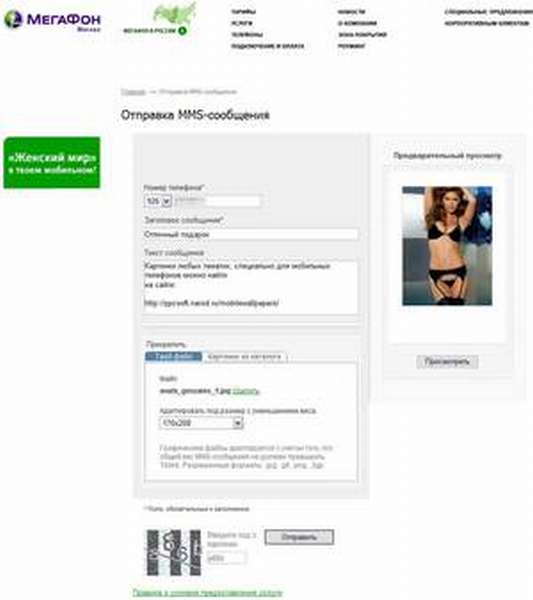 Совместимость всех устройств. Даже старые модели телефонов откроют мультимедийное сообщение без потери его качества. Риск получить искаженное изображение или аудиофайл предельно низкий.
Совместимость всех устройств. Даже старые модели телефонов откроют мультимедийное сообщение без потери его качества. Риск получить искаженное изображение или аудиофайл предельно низкий.